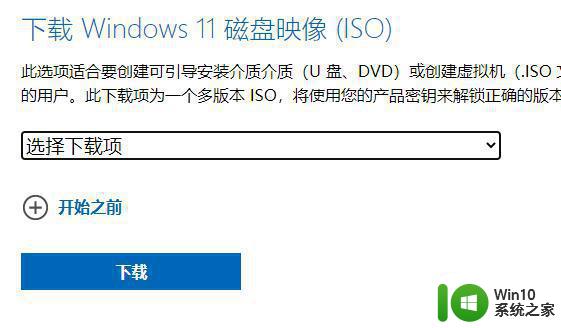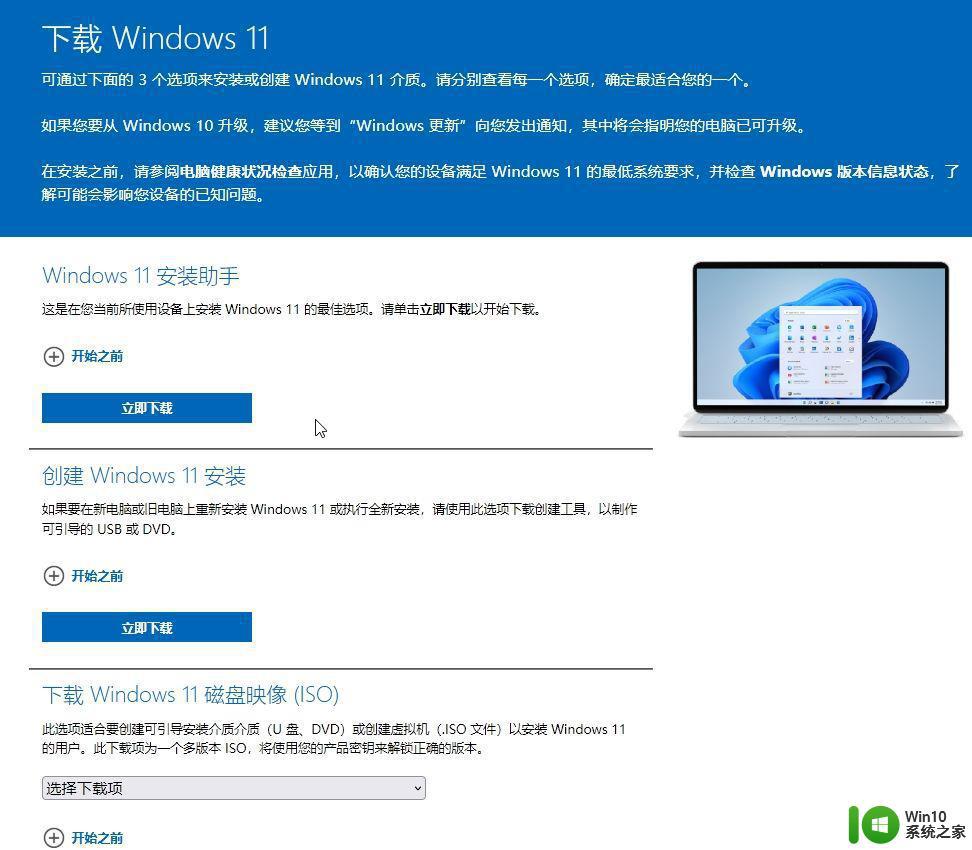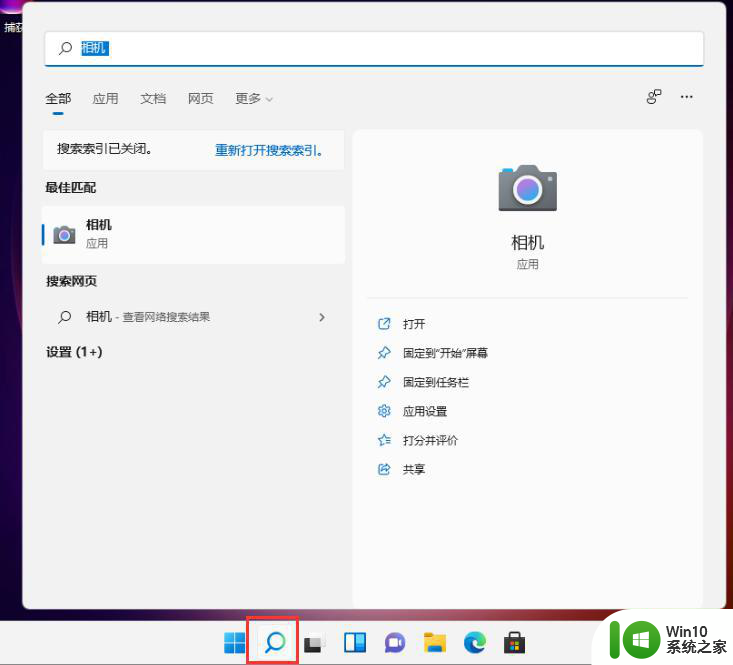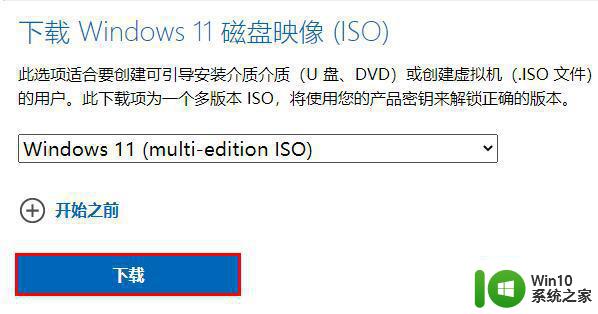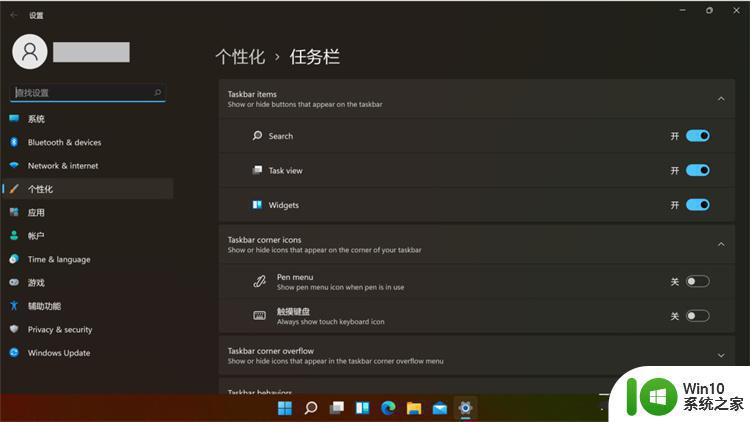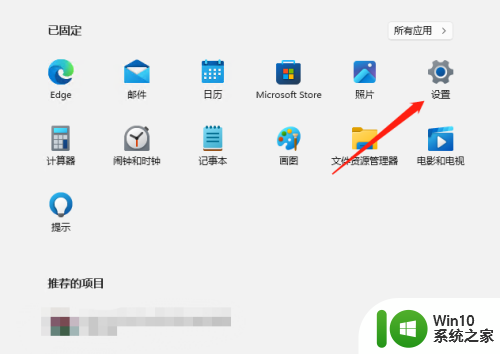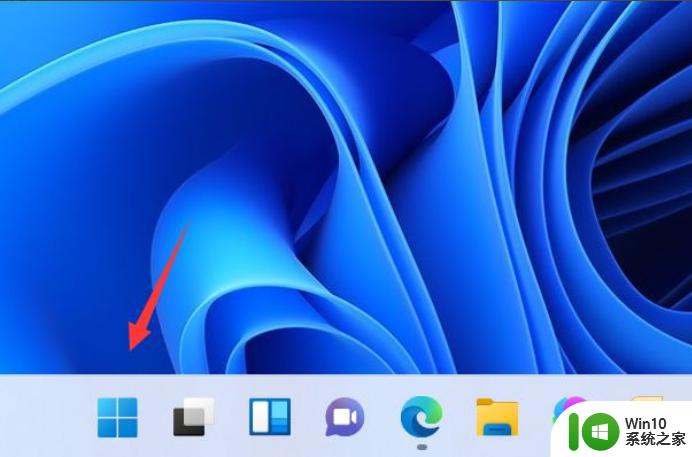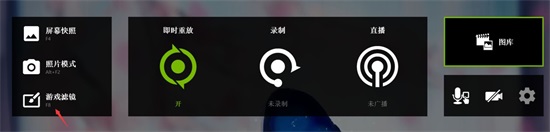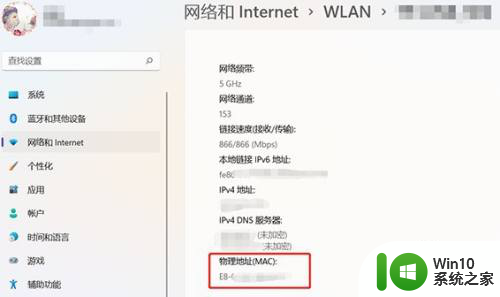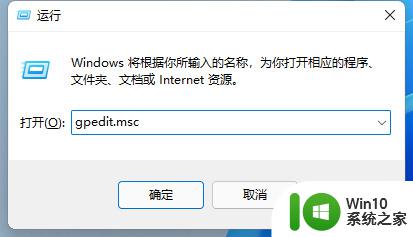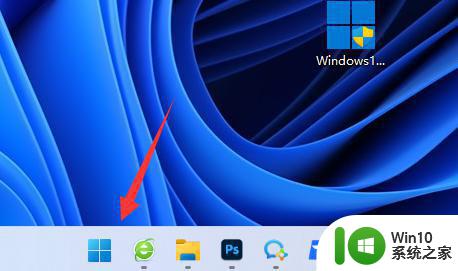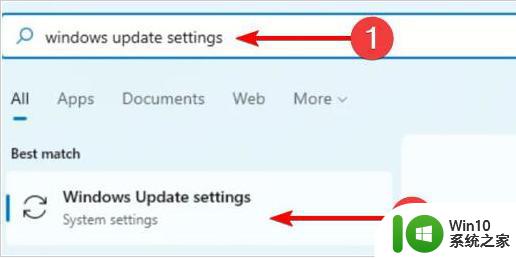win11原版镜像下载地址介绍 在哪里下载win11原版镜像
更新时间:2023-03-31 12:57:32作者:jiang
微软推出win11正式版已经有一年的时间,许多小伙伴打算安装win11系统,发现网上分享的win11系统都不是官方原版系统,那么要win11原版镜像下载地址介绍呢?其实微软在官网就给用户提供了原版iso镜像下载地址,下面小编就来和大家介绍win11原版镜像下载地址。
一、微软官网下载
1、只要进入win11下载官网。【点击进入】
2、进入后下拉到“下载win11磁盘映像iso”,点击“选择下载项”。
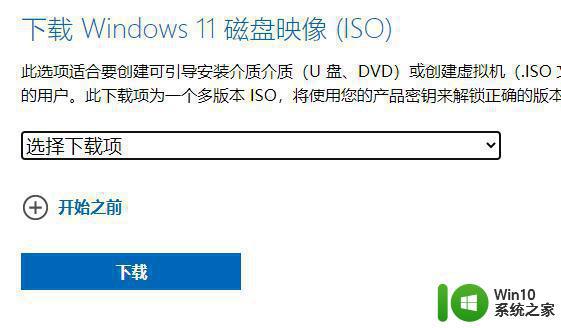
3、这里推荐选择上面的“Windows11(multi-edition ISO)”。
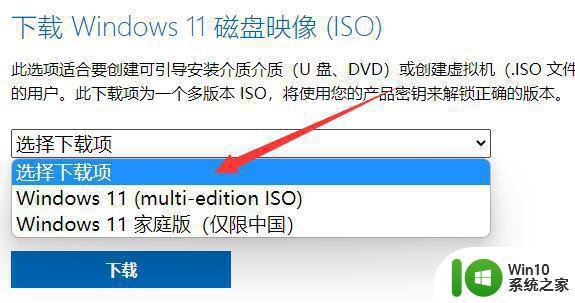
4、然后点击“下载”并选择“简体中文”。
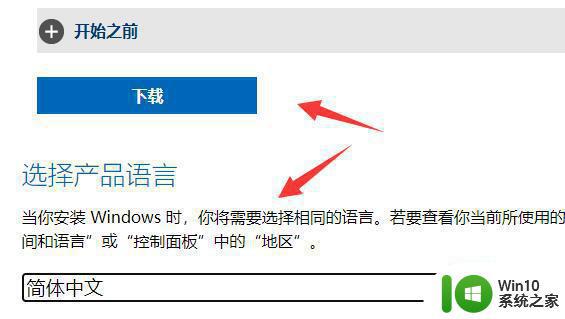
5、点击下载后会变成“确认”,点击它。
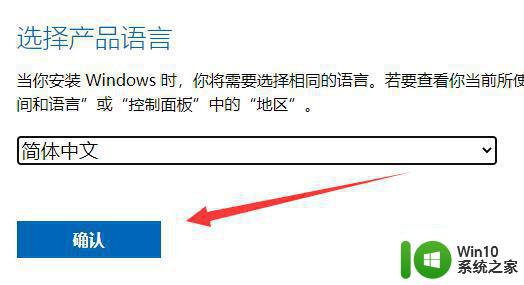
6、最后点下面的“64-bit download”就能下载win11原版镜像了。
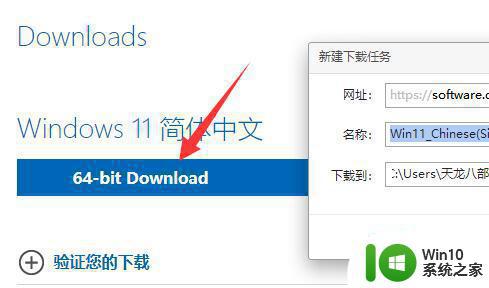
二、本站下载
1、不过官网下载win11可能速度比较慢,而且安装不方便。
2、这时候就可以在本站下载win11原版镜像。【点击下载】
以上就是win11原版镜像下载地址介绍的相关说明,如果你要下载win11原版系统,就可以来看看这个教程。